Người dùng các thiết bị máy tính để bàn thường gặp vấn đề về việc kết nối máy tính của mình với tai nghe. Dù bạn đã thử rút ra và cắm lại tai nghe nhiều lần rồi mà vẫn không nghe được bất cứ âm thanh gì. Thế nhưng để khắc phục vấn đề này thì không phải người dùng nào cũng có kinh nghiệm.
Ở nội dung bài viết dưới đây, Máy Tính An Phát sẽ cùng bạn tìm hiểu về cách cắm tai nghe vào máy tính để bàn một cách đơn giản và nhanh chóng nhất. Mời bạn cùng theo dõi để có được những trải nghiệm tuyệt vời nhất trên chính chiếc máy tính để bàn của mình nhé.
Việc cắm tai nghe vào máy tính để bàn sẽ giúp có được những trải nghiệm về âm thanh một cách trọn vẹn và thú vị hơn. Vì thế hầu như người dùng máy tính bàn nào cũng mong muốn thực hiện kết nối ngoại vi này. Tuy nhiên không phải người dùng nào cũng nắm được cách cắm tai nghe vào máy tính để bàn. Mời bạn hãy theo dõi những hướng dẫn chi tiết dưới đây.
1. Cách cắm tai nghe vào máy tính để bàn
Đầu tiên, để cắm thiết bị tai nghe vào chiếc máy tính để bàn, người dùng cần tiến hành việc kiếm tra jack cắm (đầu cắm) của tai nghe để biết được kích thước của thiết bị này có thực sự phù hợp với máy tính của mình hay không.
Thông thường, các đầu cắm tai nghe 3.5mm sẽ phù hợp với hầu hết tất cả các loại máy tính để bàn hiện nay trên thị trường. Còn với các loại tai nghe có đầu cắm nhỏ hơn hoặc lớn hơn thì máy tính sẽ không nhận thiết bị đó.

Kết nối tai nghe vào máy tính để bàn
Trên ổ cứng của máy tính để bàn, người dùng sẽ nhìn thấy từ 2-3 lỗ cắm tai nghe, và sẽ hiển thị màu xanh là biểu tượng cho khu vực cắm các loại tai nghe thông dụng. Đây chính là vị trí để bạn cắm tai nghe của mình vào để thưởng thức âm thanh ấn tượng hơn.
2. Cài đặt âm thanh trên máy tính để kết nối với tai nghe
Sau khi đã cắm tai nghe vào máy tính để bàn, để thực hiện việc cài đặt âm thanh trên máy tính bạn thực hiện theo các bước sau:
- Người dùng hãy kích chuột vào ô Start ở góc dưới bên trái màn hình máy tính, tại hộp tìm kiếm, bạn nhập từ khóa“Control Panel”.
- Lúc này sẽ xuất hiện khung làm việc của Control Panel, bạn hãy nhấp chuột vào "Hardware and Sound". Rồi chọn tiếp "Sound".
- Sau khi khung làm việc của mục "Sound" xuất hiện, bạn hãy bấm chọn "High-Definition Audio Device". Tiếp đến hãy kích chuột chọn"Test", bấm chọn OK phía dưới khung để hoàn thành lệnh.
- Cuồi cùng để tiến hành việc tùy chỉnh âm lượng theo mong muốn, bạn hãy nhìn về góc dưới bên phải màn hình, bấm chuột phải và chọn Open Volume Mixer. Lúc này bạn có thể thực hiện việc điều chỉnh âm thanh theo như ý muốn bằng cách kéo các thanh điều chỉnh.
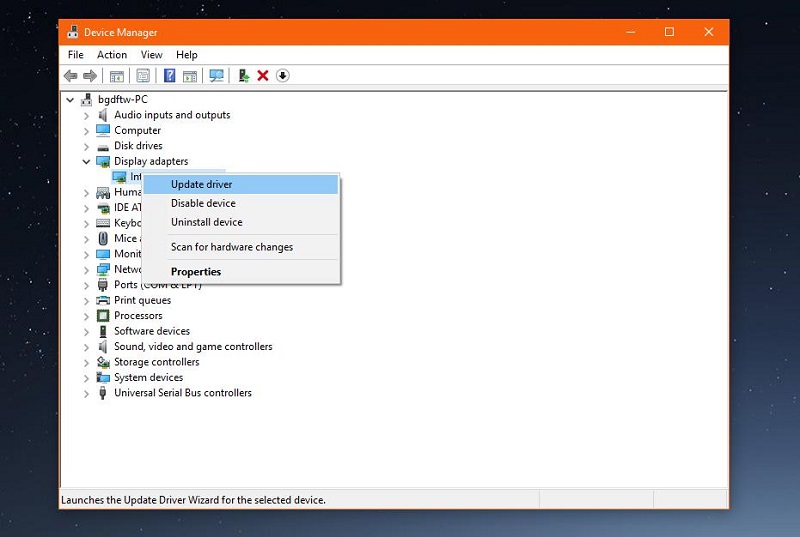
Tùy chỉnh âm thanh theo ý muốn
3. Cách khắc phục máy tính không nhận tai nghe
Nếu sau khi đã thực hiện cách cắm tai nghe vào máy tính để bàn thế nhưng vẫn không sử dụng được thì bạn có thể đã có lỗi xảy ra. Dưới đây là một số cách khắc phục tình trạng máy tính không nhận tai nghe:
- Vệ sinh đầu cắm tai nghe
Khi đã sử dụng máy tính để bàn trong một thời gian dài, có thể đã xuất hiện nhiều bụi bẩn trong chân cắm khiến cho diện tích tiếp xúcđầu cắm bị hạn chế hoặc bạn sẽ thấy đầu cắm tai nghe có phần hơi lỏng khi cắm vào máy tính bàn. Vì thế bạn hãy tiến hành vệ sinh chân cắm máy tính để phần đầu cắm dễ tiếp xúc với ổ cắm hơn.
- Thử cài đặt lại Driver âm thanh
Thực hiện việc cài đặt lại Driver âm thanh với các bước như sau:
Bước 1: Từ giao diện màn hình máy tính, bạn hãy nhấn tổ hợp phím Windows + R, ở hộp thoại Run bạn nhập devmgmt.msc và nhấn Enter hoặc OK. Lúc này giao diện Device Manager sẽ xuất hiện.
Bước 2: Trong cửa sổ Device Manager, nhấp chuột phải vào mục High Definition Audio Controller rồi chọn Uninstall.
Bước 3: Sau khi đã xóa xong gói driver âm thanh cũ trên thiết bị, bạn hãy tiến hành quét lại driver để cài đặt lại bằng cách nhấp chuột phải vào Sound, video and game controller và bấm vào chọn Scan for hardware changes.
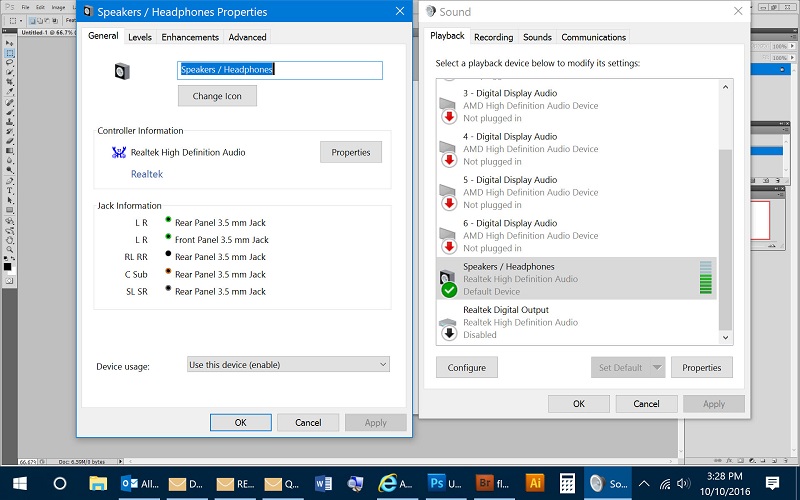
Thực hiện việc cài đặt lại Driver âm thanh
- Cập nhật Driver âm thanh mới nhất
Sau khi sử dụng máy tính trong suốt thời gian dài, Driver có thể bị xung đột với ứng dụng nào đó mà người dùng không hay biết. Hoặc khi dùng quá lâu, Driver âm thanh đã trở nên quá cũ hoặc không tương thích với phiên bản đang dùng hiện tại. Điều này cũng khiến máy tính bàn của bạn bị mất âm thanh, vì thế bạn nên cần cập nhật Driver âm thanh mới nhất.
Bước 1: Tại giao diện Device Manager, bấm chuột phải vào High Definition Audio Controller, tiếp đến hãy chọn vào Update Driver Software.
Bước 2: Khi xuất hiện hộp thoại cập nhật driver, lúc này bạn sẽ có 2 lựa chọn đó là:
- Search automatically for updated driver software: Thực hiện việc cập nhật driver tự động.
- Browse my computer for driver software: Duyệt trên máy tính để bàn nếu đã tải về gói driver âm thanh trên máy tính.
Bạn hãy lựa chọn mục mà bạn mong muốn.
Trên đây là những hướng dẫn cơ bản về cách cắm tai nghe vào máy tính để bàn cho bạn tham khảo. Hy vọng với những bước đơn giản được chia sẻ trong bài, bạn đã có thể sử dụng tai nghe trên máy tính một cách bình thường.
Chúc các bạn thực hiện thành công!
